Въведение
Когато вашият Chromebook посочва, че принтерът не е свързан, разочарованието може бързо да настъпи. Тази ръководство има за цел да опрости процеса на отстраняване на проблеми за вас. Ще разгледаме всичко от разбирането на проблема до предоставяне на алтернативни решения, ако принтерът ви остане несвързан. Следвайки тези стъпки, ще можете да разрешите проблемите с връзката и да накарате вашия принтер да работи безпроблемно с вашия Chromebook.
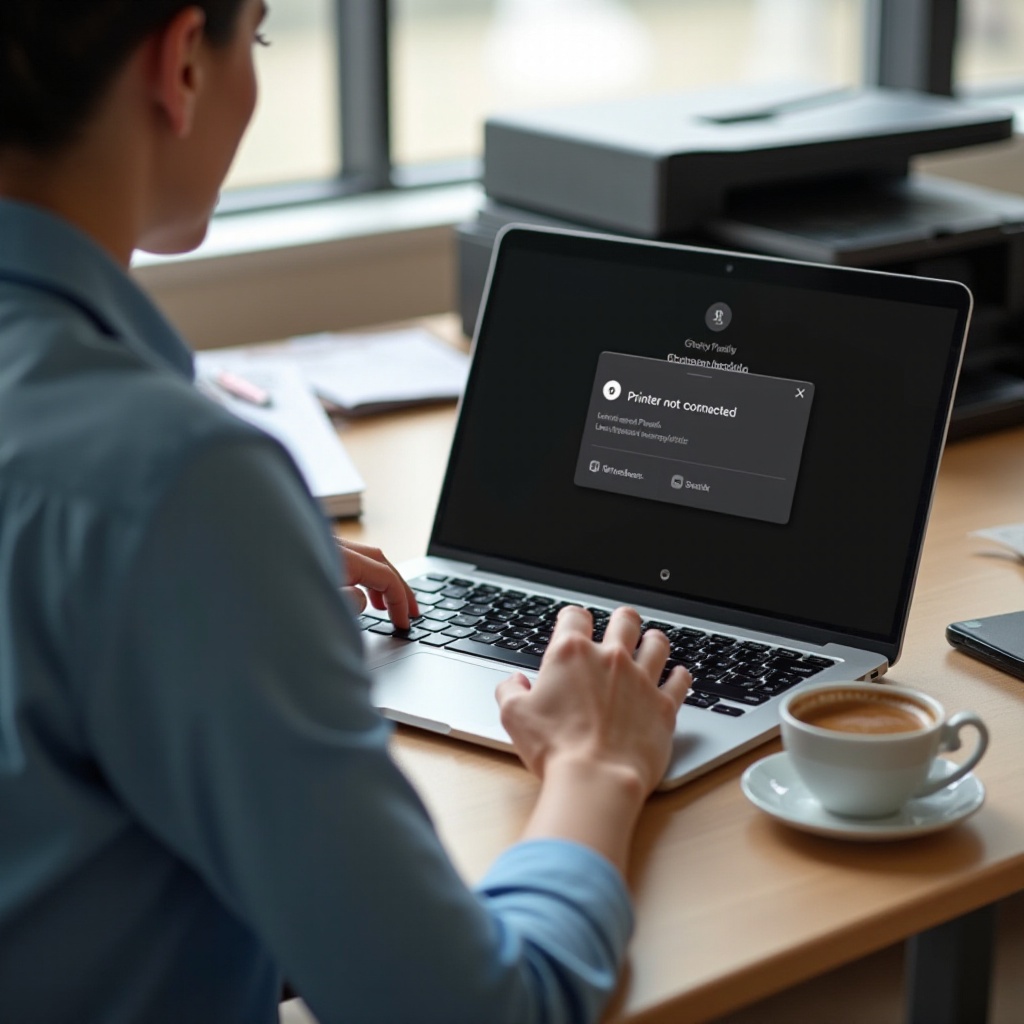
Разбиране на Проблема
Преди да предприемем към решения, е важно да разберем защо вашият Chromebook съобщава, че принтерът не е свързан. Обикновено това съобщение се появява, когато има прекъсване на комуникацията между устройствата. Това може да се дължи на няколко причини:
- Проблеми с мрежовата връзка: И двете устройства трябва да бъдат в една и съща Wi-Fi мрежа.
- Проблеми с драйвери: Остарелите или липсващи драйвери могат да причинят проблеми с връзката.
- Физически връзки: Всякакви разхлабени кабели или връзки могат да предотвратят комуникацията.
- Софтуерни грешки: Понякога бъговете в софтуера може да създадат този проблем.
Разбирането на тези основни причини може да ви помогне да отстранявате проблемите по-ефективно.
Начална настройка и проверки
Осигуряването на правилна настройка полага основата за всяко отстраняване на проблеми.
- Проверка на Wi-Fi Връзката: И Chromebook, и принтерът трябва да са свързани към една и съща Wi-Fi мрежа.
- Актуализиране на Chromebook: Уверете се, че вашият Chromebook е актуализиран с най-новите софтуерни актуализации.
- Проверка на настройката на принтера: Понякога принтерите трябва да бъдат преинсталирани или настроени отново, за да се възстанови връзката.
Чрез извършване на тези предварителни проверки, може би ще решите проблема без нужда от по-сложно отстраняване на проблеми.
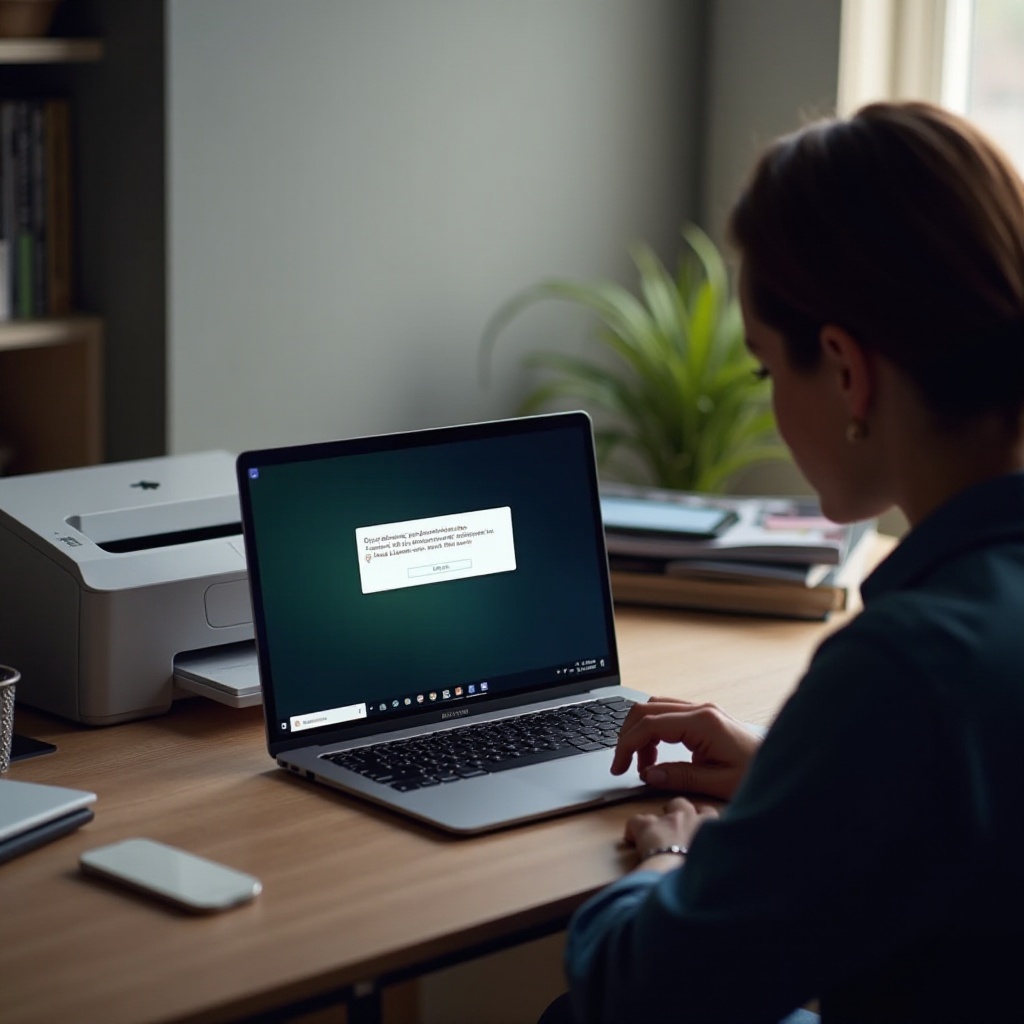
Основни стъпки за отстраняване на проблеми
Ако предварителните стъпки не разрешават проблема, време е да преминем към основните стъпки за отстраняване на проблеми:
- Рестартиране на устройствата: Изключете и след това включете отново вашия Chromebook и принтер. Понякога просто рестартиране може да разреши проблемите с връзката.
- Проверка на съвместимостта на принтера: Уверете се, че моделът на принтера е съвместим с вашия Chromebook.
- Нулиране на принтера: Следвайте ръководството, за да върнете принтера към фабричните му настройки.
- Повторно свързване към Wi-Fi: Преминете през процеса на настройка на Wi-Fi за двете устройства отново.
Тези стъпки трябва да ви помогнат да идентифицирате и разрешите малки проблеми, които причиняват проблем с връзката.
Разширено отстраняване на проблеми
Когато основните стъпки за отстраняване на проблеми не помогнат, може да са необходими разширени стъпки:
- Преинсталиране на принтерните драйвери: Отидете в настройките на вашия Chromebook, за да добавите принтера отново. Това преинсталира необходимите драйвери и може да реши проблемите със съвместимостта.
- Актуализации на фърмуера: Проверете дали има налични актуализации на фърмуера за вашия принтер и ги инсталирайте.
- Използване на Google Cloud Print: Ако е на разположение, използването на Google Cloud Print понякога може да помогне за избягване на проблемите с връзката.
Тези разширени стъпки обикновено изискват повече време, но често решават основни проблеми, които основните стъпки не могат да разрешат.

Мрежови и свързаностни проблеми
На този етап е важно да прегледате мрежовите и свързаностни въпроси:
- Смяна на Wi-Fi канала: Настройте вашия Wi-Fi рутер на различен канал, за да избегнете смущения.
- Нулиране на мрежовите настройки: На Chromebook нулирайте мрежовите настройки. Отидете в Настройки > Мрежа и извършете нулирането.
- Проверка за конфликти с IP адреси: Уверете се, че няма конфликти с IP адресите между вашия Chromebook и принтер.
Тези решения, свързани с мрежата, често разрешават проблеми със свързаността, които основните и разширени стъпки не могат.
Алтернативни решения
Ако всичко друго не успее, алтернативни решения може да са най-добрият ви вариант:
- Използване на USB връзка: Вместо да разчитате на безжична връзка, можете да използвате USB кабел, за да свържете принтера директно към вашия Chromebook.
- Изпитване с друг принтер: Ако е възможно, тествайте своя Chromebook с друг принтер, за да изолирате проблема.
- Професионална помощ: Понякога може да бъде необходимо да потърсите помощ от технически специалист.
Тези алтернативи предлагат допълнителни възможности за осигуряване на вашите печатни нужди.
Заключение
Срещането на съобщение “Chromebook посочва принтерът не е свързан” може да бъде разочароващо, но следването на това изчерпателно ръководство ще помогне за разрешаване на проблема. Независимо дали става дума за лесно рестартиране или по-сложна настройка на мрежата, всяка стъпка ви приближава към решение. Направете така, че вашият Chromebook и принтер да работят заедно безпроблемно чрез ефективното отстраняване на проблеми.
Често задавани въпроси
Защо моят Chromebook казва, че принтерът не е свързан?
Това може да е причинено от мрежови проблеми, остарели драйвери или неправилно конфигурирани настройки. Уверете се, че и двете устройства са върху една и съща мрежа и обновете цялата софтуер, това често може да реши проблема.
Как да свържа отново принтера към моя Chromebook?
Можете да го свържете отново, като отидете на Настройки > Разширени > Печатане на вашия Chromebook и изберете Добавяне на принтер. Следвайте инструкциите, за да завършите настройката.
Какво трябва да направя, ако принтерът продължава да не се свързва след отстраняване на неизправности?
Помислете за използването на USB връзка, тестване на различен принтер или потърсете професионална помощ, за да диагностицирате и решите проблема изцяло.

